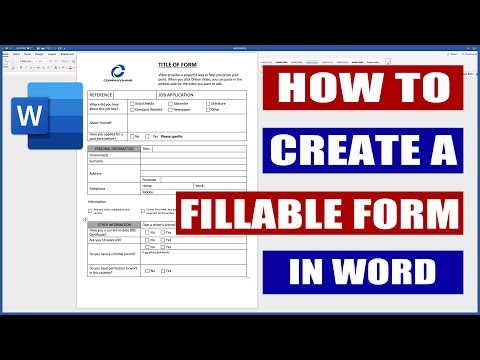
콘텐츠

비즈니스 회의 나 공원 콘서트 등 이벤트 나 활동을 계획하는 데있어 중요한 부분은 일어날 일과 이벤트가 언제 일어날 지 명확히하는 일정을 만드는 것입니다. 일정을 만드는 데 중요한 부분은 읽고 이해하기 쉬운 체계적인 레이아웃입니다. 이를 위해 사용할 수있는 최고의 프로그램 중 하나는 Microsoft Word입니다. 완벽한 일정을 만드는 데 도움이되는 다양한 기능이 포함되어 있습니다.
1 단계
Microsoft Word를 엽니 다. 메뉴에서 "포맷"으로 이동하여 "페이지"를 클릭합니다. 열리는 대화 상자에서 미리 정의 된 크기 중에서 프로그램에 대해 원하는 크기를 선택합니다. 또는 높이와 너비에 맞춤 크기를 입력합니다. "확인"을 클릭하십시오.
2 단계
헤더에 사용할 글꼴 스타일, 색상 및 크기를 선택하십시오. 그런 다음 해당 영역에 대한 텍스트를 만듭니다. 헤더에는 이벤트 또는 활동의 이름이 포함되어야합니다. 이벤트의 성격에 따라 귀하의 이름 또는 조직의 이름을 포함 할 수도 있습니다. 이벤트가 컨퍼런스 인 경우 참석해 주셔서 감사하는 간단한 설명을 포함 할 수도 있습니다.
3 단계
메뉴에서 "삽입"을 클릭하고 "표 삽입"을 선택합니다. 옵션에서 "테이블 만들기"를 선택합니다.
4 단계
도구를 사용하여 프로그램을 포함하는 외부 직사각형 테두리를 만듭니다. 그런 다음 동일한 도구를 사용하여 직사각형을 두 개의 열로 분할합니다. 오른쪽 열을 훨씬 더 넓게 만듭니다. 그런 다음 일련의 선을 만듭니다.
5 단계
왼쪽 첫 번째 열에 첫 번째 이벤트의 날짜와 시간을 입력합니다. 오른쪽 열에 간단한 설명을 작성하십시오. 예를 들어, 오전 10시에 공연하는 경우 밴드 이름과 연주 할 노래를 적습니다.
6 단계
일정에 모든 이벤트를 추가하려면 5 단계를 반복합니다. 작업 내용을 저장하고 인쇄합니다.


